WooCommerce verilerini CSV Importer ile taşıyın
Yayınlanan: 2021-10-13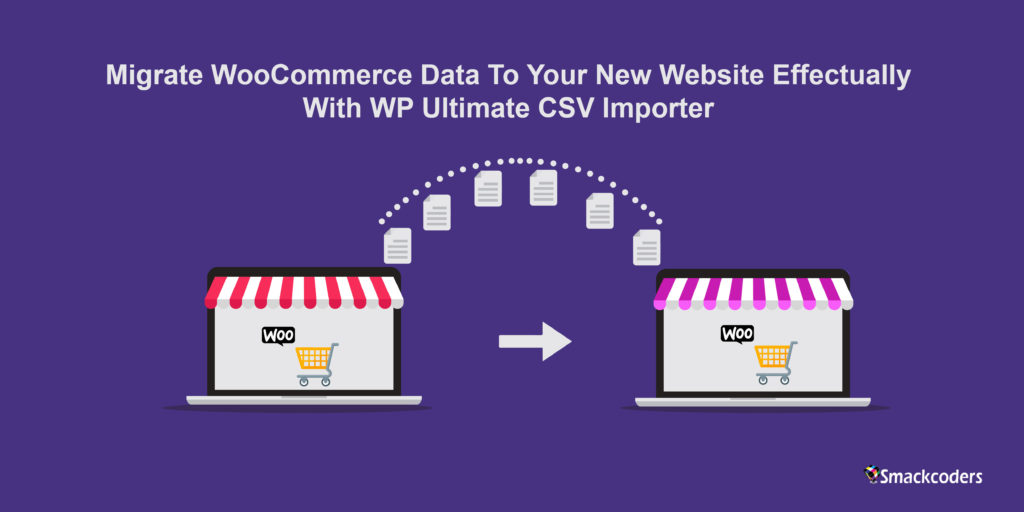
WooCommerce eklentisinin icadı, çevrimiçi tüccarların güçlü bir e-ticaret mağazası oluşturmasına yardımcı olur. WooCommerce, girişimcilerin dünyanın her yerinden herkese ürün satmalarına yardımcı olan, WordPress için kullanımı en kolay, tam özellikli, özelleştirilebilir ve açık kaynaklı e-ticaret eklentisidir. 4.414.537 canlı web sitesi tarafından kullanılıyor ve wordpress.org'dan her gün en az 30.000 kez indiriliyor. Bu eklentinin kullanımı hala artıyor. Ücretsiz sürümü aktif kurulumu 5+ milyondur. Zaten bir kullanıcıysanız, WooCommerce kullanmanın değerini ve avantajlarını biliyor olabilirsiniz.
WooCommerce'i rakipleriyle karşılaştırırken, büyük olasılıkla insanlar tarafından seçilir. WooCommerce kullanan ilk 1 milyon sitenin %6.32'si. WooCommerce internetteki en popüler eklentidir ve hızla büyüyen ikinci İçerik Yönetim Sistemidir.
Birçoğu Magento, Shopify gibi başka bir e-ticaret eklentisinden WooCommerce'e geçmeye başlar. Ancak, eski WooCommerce site verilerini yeni bir WooCommerce sitesine taşımak istiyorsanız. Doğru yerdesin. Okumaya devam et.
WP Ultimate CSV Importer eklentisi bu işlemi kolaylaştırır ve verileri WooCommerce sitesine dışa ve içe aktarmanıza olanak tanır.
Verilerinizi neden WooCommerce'e taşımalısınız?
Yeni WooCommerce mağazasına geçmek için birçok neden olabilir. Yaygın nedenler şunlardır:
- Web sitesi yeniden tasarlama
- Web sitesi mimarisi değişikliği ve URL yapısı değişikliği.
- Http'den Https'ye Geçiş
- Barındırma sağlayıcılarını değiştirme
- Alan adlarının değiştirilmesi vb.
Çoğunlukla barındırma planlarını değiştiriyor veya yeni bir barındırma sağlayıcısına geçiyor. İşletme yavaş yavaş büyür ve mevcut plan veya sağlayıcının sunduğundan daha fazla alana ihtiyaç duyar. Yani bu durumda göç gerçekleşir. Yeni bir barındırma sağlayıcısına geçiş, gelişmiş güvenlik, daha iyi kontrol ve erişim, daha fazla alana ihtiyaç duyma vb. nedenlerle olabilir. Yeni bir ana bilgisayara geçtiğinizde, mevcut toplu içeriğinizi taşımakta biraz zorluk hissedebilirsiniz. WordPress içe aktarıcı ve dışa aktarıcı eklentileri ile WooCommerce sitesindeki mevcut tüm verileri CSV veya XML dosyaları olarak dışa aktarabilir ve bunları yeni bir siteye aktarabilirsiniz.
WooCommerce veri geçişi için WordPress eklentileri
Piyasada birçok WooCommerce veri içe ve dışa aktarma eklentisi bulunmaktadır. Burada içlerinden en iyilerini seçtik.
- 1. WP Ultimate CSV İçe Aktarıcı
- 2. Webtoffee tarafından WooCommerce için Ürün İthalat İhracat Eklentisi
- 3. WP Tüm İçe Aktarma
- 4. Woo İthalat İhracat
- 5. WooCommerce CSV İthalat İhracat Eklentisi
1. WP Ultimate CSV İçe Aktarıcı
WP Ultimate CSV Importer, bir veri içe aktarıcı ve dışa aktarıcı eklentisidir. Verileri birkaç dakika içinde WordPress'e aktarabilirsiniz. Verileri tam WordPress alan konumuna aktarmaya yardımcı olan yerleşik bir sürükle ve bırak eşlemesine sahiptir. Eklenti, .csv, .xml, .txt ve .zip dosyaları gibi dosya türlerinin yüklenmesini destekler. WordPress Gönderilerini, Sayfaları, Özel Gönderileri, Kullanıcıları, WooCommerce Ürünlerini, WooCommerce Ürün Paketleri eklentisini, AIOSEO, RankMath veri aktarımını ve daha fazlasını içe aktarabilirsiniz. Bu ücretsiz eklentinin, WooCommerce İçe Aktarma ve Ek filtrelerle WordPress Verilerini Dışa Aktarma olmak üzere iki ek eklentisi vardır. WooCommerce verilerini içe ve dışa aktarmak için bu eklentileri yüklemeniz gerekir. Import WooCommerce eklentisi ile WooCommerce Ürünlerini, WooCommerce Ürün Eklentilerini, WooCommerce Zincirli Ürünleri, WooCommerce Perakendecilerini, WooCommerce İade ve Garanti Talebi, WooCommerce Ön Siparişini ve WooCommerce Özel Niteliklerini içe aktarabilirsiniz. Ücretsiz ihracatçı eklentisi ile WooCommerce ürün verilerini dışa aktarabilirsiniz. Dışa aktarmak ve içe aktarmak için daha fazla özellik istiyorsanız, Pro eklentimizi buradan satın alabilirsiniz.
2. WooCommerce için Ürün İthalat İhracatı
Bu eklenti, WooCommerce Ürünlerini (WooCommerce basit, gruplandırılmış ve harici/bağlı ürünler) hem içe hem de dışa aktarabilir. Yalnızca CSV dosyası içe aktarımını destekler. İçe ve dışa aktarabilirsiniz:
- Resimli ürün
- Derecelendirmelerle birlikte WooCommerce ürün incelemeleri
- Kategoriye/etiketlere/seçilen ürünlere/duruma göre ürünler
- Ürün özellikleri, sınıflandırmalar, fiyat, stok ve daha fazlası
- WooCommerce ürünlerini toplu düzenleme
Diğer WooCommerce verilerini içe aktarmak için ayrı eklentiler yüklemeniz gerekir. Siparişleri, Kuponları ve Abonelikleri dışa ve içe aktarmak için WooCommerce için Sipariş Dışa Aktarma ve Sipariş İçe Aktarma eklentisini yükleyin. WooCommerce müşterilerini ve WordPress Kullanıcılarını dışa ve içe aktarmak için, bu Import Export WordPress Kullanıcılarını ve WooCommerce Müşterileri eklentisini yükleyin. Ürün İncelemelerini içe ve dışa aktarmak için, WooCommerce için bu Ürün İncelemeleri İthalat İhracatını yükleyebilirsiniz.
3. WP Tüm İçe Aktarma
WP All Import eklentisi, CSV ve XML dosyaları verilerini WordPress'e aktarır. Gönderileri, Sayfaları, WooCommerce Ürünlerini, Siparişleri, Kuponları, Kullanıcıları, Geri Ödemeleri ve daha fazlasını WordPress ve WooCommerce sitelerine aktarmanıza olanak tanır. Verileri dışa aktarmak için bir WP All Export eklentisi yüklemeniz gerekir. Ürünleri herhangi bir XML veya CSV'den WooCommerce eklentisine içe aktarın, toplu ürün verilerinizi herhangi bir CSV veya XML'den WooCommerce'e içe aktarmayı kolaylaştırır. Bu eklentiyi WooCommerce ürünleri içe aktarma işleminiz için kullanabilirsiniz. Daha fazla özellik istiyorsanız, pro sürümüne yükseltebilirsiniz.
4. WP İthalat İhracat Lite
WordPress Import Export eklentisi, WordPress site verilerini hızlı ve kolay bir şekilde içe ve dışa aktarmanıza olanak tanır. Verileri birden çok dosya biçiminde dışa aktarmayı destekler. Daha sonra bu dosyayı WordPress sitenize aktarabilirsiniz. Gönderilerinizi, Sayfalarınızı, Özel Gönderi Türlerinizi, Taksonomilerinizi, Yorumlarınızı ve Kullanıcılarınızı dışa ve içe aktarabilirsiniz. Eklentinin ana özellikleri şunlardır:
- İçe ve dışa aktarma işleminizi Duraklatabilir, Sürdürebilir ve Durdurabilirsiniz
- Arka planda verileri içe ve dışa aktarın
- Filtrelerle verileri içe ve dışa aktarma
- Her içe aktarma için günlüğü görüntüle
Ücretsiz eklentiler sunar. WooCommerce ithalat ve ihracatı için, bu Woo Import Export'u satın almanız gerekir.
5. WooCommerce CSV İthalat İhracat Eklentisi
Bu, özellikle WooCommerce veri içe ve dışa aktarma için premium bir eklentidir. WooCommerce Ürünleri, Kategoriler, Müşteriler ve Siparişler verilerini toplu olarak hızlı bir şekilde içe veya dışa aktarabilirsiniz. Verileri CSV dosya biçiminde dışa aktarabilirsiniz. Belirli veri türlerini dışa aktarmak için filtreler sunar. Bu eklenti ile WooCommerce Kuponları, Ürün İncelemeleri içe ve dışa aktarma mümkündür. Daha hızlı içe ve dışa aktarma yapmak için PHP Excel Kitaplığı'nı kullanabilirsiniz.
WooCommerce geçişi için neden CSV Importer eklentisini seçmelisiniz?
WP Ultimate CSV Importer eklentisi, WooCommerce veri taşıma sürecinizi basitleştirir. Güvenli ve hızlı veri geçişi gerçekleştirmek için pek çok özellik sunar. Verileri WordPress ve WooCommerce'e hem dışa aktarabilir hem de içe aktarabilirsiniz. Ayrıca, zamanlama seçeneğini kullanarak içe ve dışa aktarma işleminizi otomatikleştirebilirsiniz. Ayrıca mevcut WordPress site verilerini hızlı bir şekilde güncellemenize yardımcı olur. Eklentinin öne çıkan özelliklerinden bazıları şunlardır:
- WooCommerce verilerini içe aktarın, dışa aktarın ve güncelleyin.
- Desteklenen dosya biçimleri: Her ikisi de CSV, XML.
- Anında ve programlı veri içe ve dışa aktarma
- Toplu görseller web sitenize yüklenir.
- Google E-Tablolar ve Dropbox verilerini WordPress'e aktarın.
- WooCommerce içe aktarma için Desteklenen diğer eklentiler: ACF, Toolset, Pods, WPML, Yoast, AIOSEO, Rank Math, WP-Members ve daha fazlası.
- Herhangi bir WooCommerce verisini içe aktarır.
WP Ultimate CSV Importer ile WooCommerce verileri nasıl taşınır?
WP Ultimate CSV, XML Importer eklentisi ile tüm verileri eski WooCommerce sitenizden CSV/XML olarak toplu olarak dışa aktarabilir ve bunları yeni web sitenize aktarabilirsiniz. Aşağıda, CSV/XML verilerinin WooCommerce sitesinden nasıl dışa ve içe aktarılacağını açıkladık.

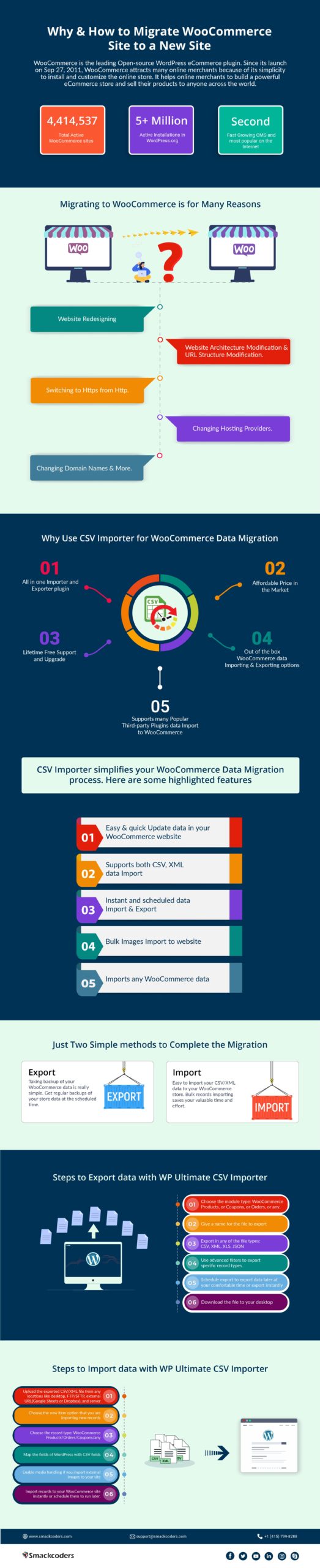
Eski WooCommerce site verilerini dışa aktarın veya yedekleyin
Verileri dışa aktarmak için eklentiyi yüklemeniz gerekir. Eklentiyi buradan ücretsiz olarak indirebilirsiniz. Daha fazla özelliğe ihtiyacınız varsa eklentiyi buradan satın alabilirsiniz. Kurulduktan sonra Dışa Aktar sekmesine gidin. WP Ultimate CSV Importer, belirli bir gönderi türündeki tüm verileri dışa aktarmanıza olanak tanır. Dışa aktarmanız gereken gönderi türünü seçin. WooCommerce Ürünleri, Siparişler, Kuponlar, Geri Ödemeler ve Varyasyonlar gibi WooCommerce verilerini dışa aktarabilirsiniz. Dışa aktarmak istediğiniz öğeleri seçin.
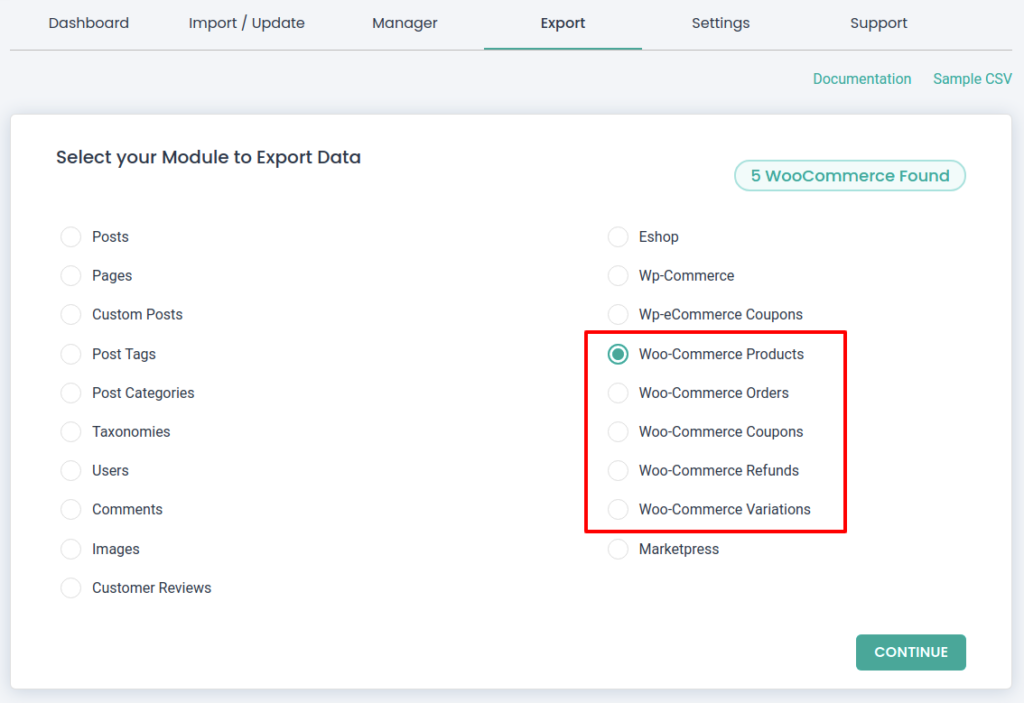
WooCommerce verilerinizi CSV, XLS, XML veya JSON gibi dosya biçimlerinden birinde dışa aktarabilirsiniz. Dışa aktarılacak dosya için bir ad sağlayın. Toplu kayıtlarınız varsa, kayıtları bölebilir ve dışa aktarabilirsiniz. WP Ultimate CSV Importer, belirli veri kategorilerini dışa aktarmak için gelişmiş filtre seçenekleri sunar. Ayrıca buradan dışa aktarmayı da planlayabilirsiniz. Derhal dışa aktarmak istiyorsanız, 'Dışa Aktar'ı tıklamanız yeterlidir.
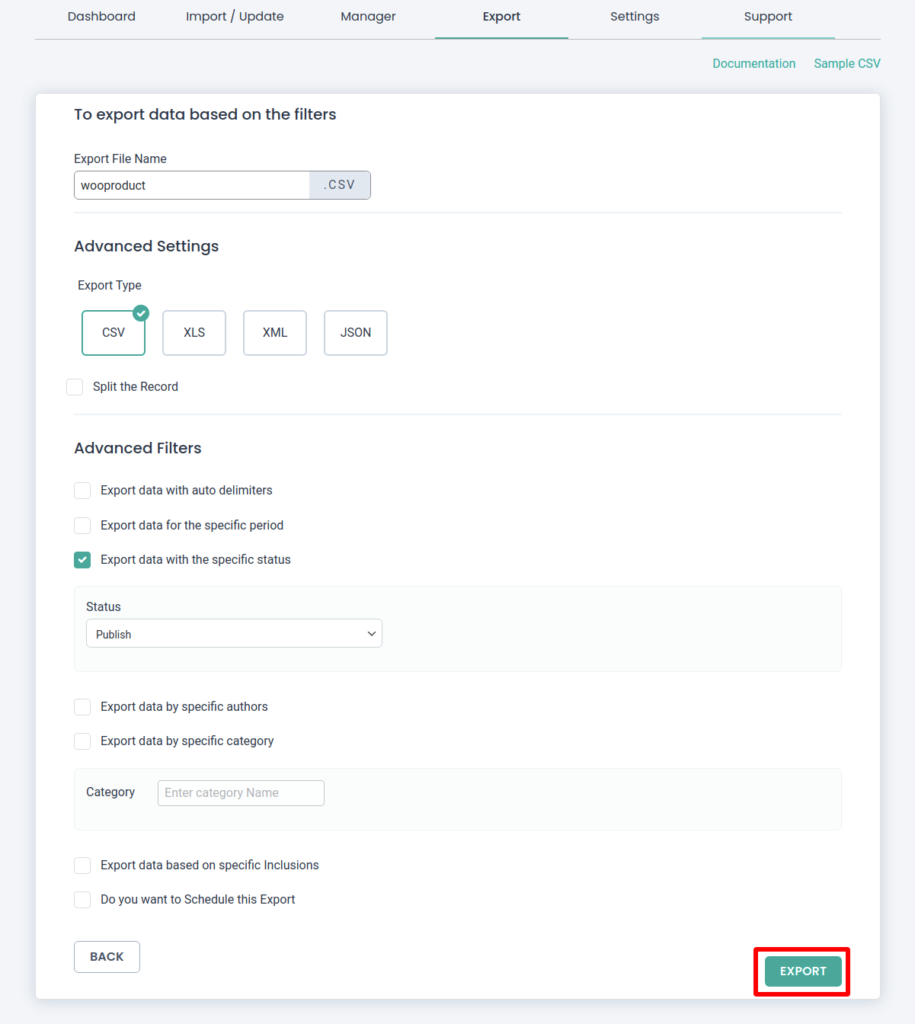
WP Ultimate CSV Importer ile veri dışa aktarma için demomuzu buradan deneyin.
WooCommerce verilerini yeni siteye kolayca aktarın
Eski web sitenizdeki verileri dışa aktardıktan sonra, bunları yeni sitenize aktarabilirsiniz. Dört kolay içe aktarma adımını takip edin ve verilerinizi yeni WooCommerce mağazanıza alın.
WP Ultimate CSV Importer'ın dört basit içe aktarma adımı vardır:
- 1. CSV/XML yükleyin ve bir gönderi türü seçin
- 2. CSV başlıklarını WP alanlarıyla eşleyin
- 3. Medya İşlemeyi Yapılandırın
- 4. Veri içe aktarmayı yapılandırın
1. CSV/XML yükleyin ve bir gönderi türü seçin
Başlangıçta, eklentinin 'içe aktar/güncelle' sekmesini bulun ve eski WooCommerce sitesinden dışa aktarılan CSV/XML dosyasını yükleyin. CSV/XML'yi masaüstü, FTP/SFTP gibi konumlardan içe aktarabilir, harici URL'lerden ve sunucudan yükleyebilirsiniz. Yükledikten sonra gönderi türünü seçin. WooCommerce ürünlerini içe aktarmak istiyorsanız, açılır menüden 'WooCommerce ürünleri'ni seçin. WooCommerce eklentisini yeni web sitenize yüklediğinizden ve etkinleştirdiğinizden emin olun. Ardından bir sonraki adıma geçin.
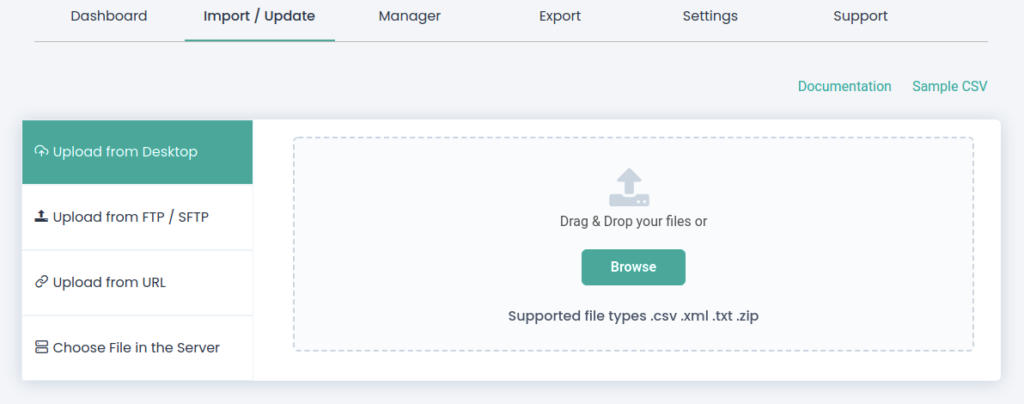
2. CSV başlıklarını WP alanlarıyla eşleyin
Şimdi WordPress alanları için CSV başlıklarını eşleştirmeniz gerekiyor. Eklenti, her ikisi de aynı başlığa sahipse alanları otomatik olarak eşler. Aksi takdirde, açılır menüden uygun alanı seçebilirsiniz. Hızlı alan eşlemesi yapmak için Sürükle ve Bırak eşlemesini kullanabilirsiniz. Tüm WooCommerce alanlarını eşleştirdiğinizden emin olun. Eşlemenize bağlı olarak, alanların tüm verileri içe aktarılır. Daha sonra devam etmek için, bir eşleme şablonu olarak kaydetmek üzere 'Bu eşlemeyi farklı kaydet' metin alanı içinde eşlemeye bir ad verin. Yeni verileri içe aktarırsanız bu eşleme şablonunu daha sonra kullanabilirsiniz.
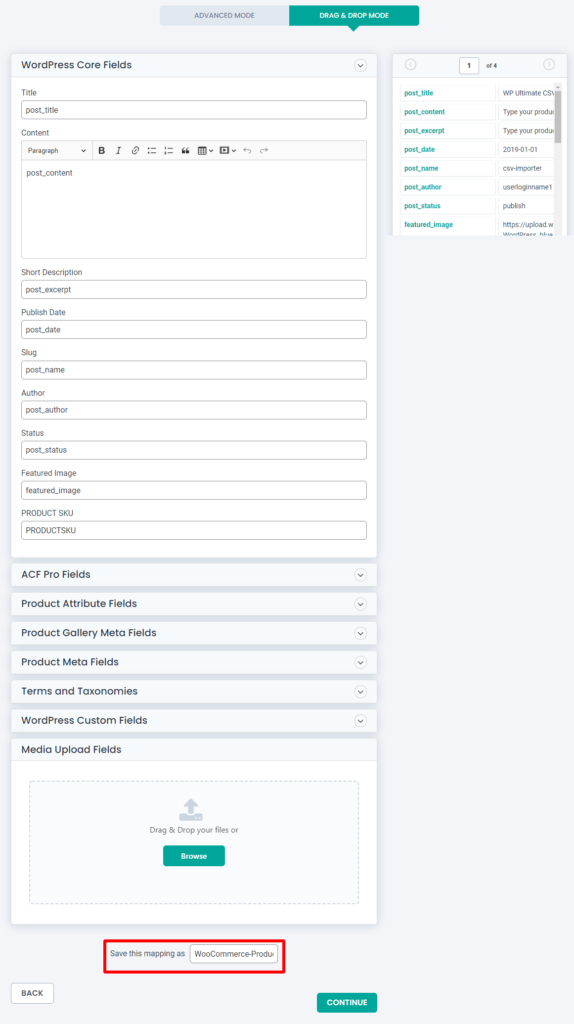
3. Medya İşlemeyi Yapılandırın
Herhangi bir harici URL görüntüsünü WordPress'e aktarırsanız medya işleme özelliğini etkinleştirin. Bu bölüm, WordPress'e içe aktarılan resimleri işlemek için özel olarak yapılmıştır. Yinelenen görüntü oluşturmayı önlemek için mevcut görüntülerin üzerine yazabilirsiniz. Harici görüntüleri WP ortamına indirebilirsiniz. Görüntü boyutlarını yapılandırabilir ve burada CSV/XML dosyanızda belirtmişseniz medya SEO alanlarını eşleyebilirsiniz.
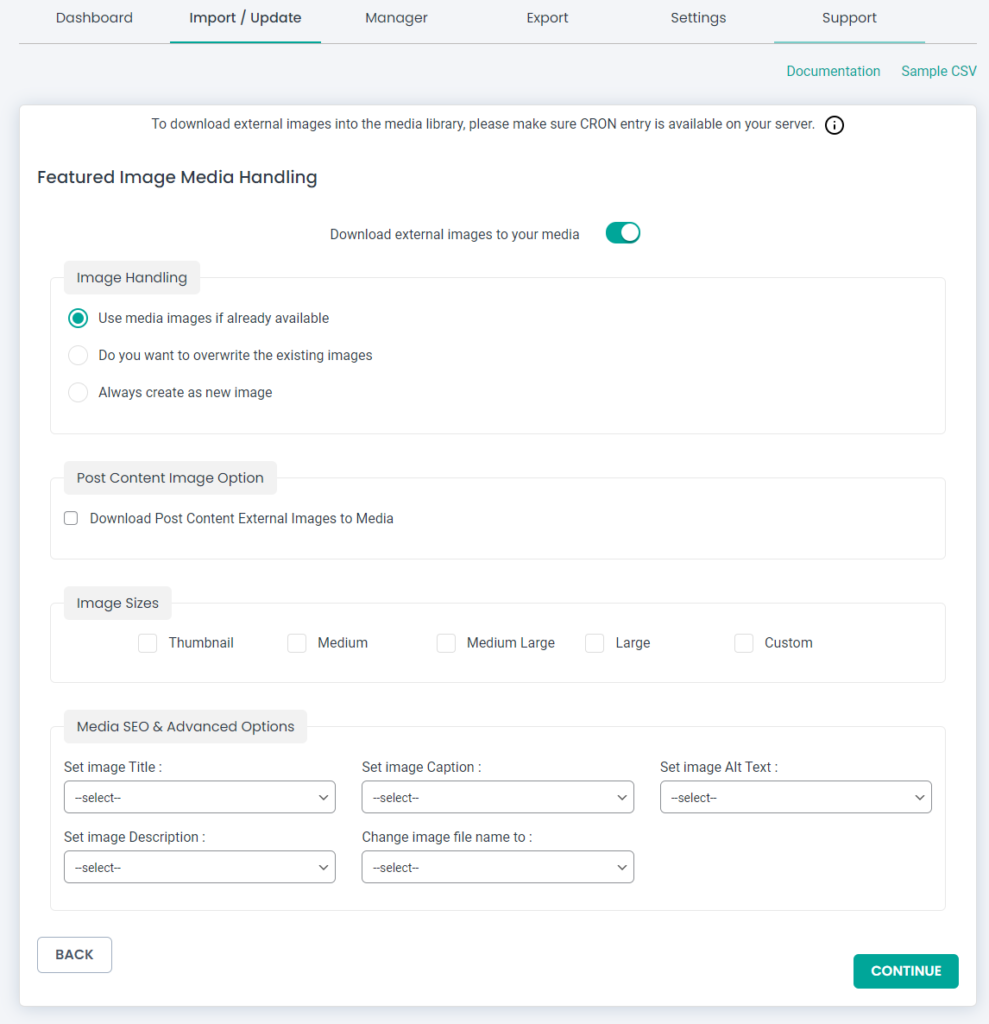
4. Veri içe aktarmayı yapılandırın
Güvenli içe aktarmayı sağlamak için geri alma ve bakım modu seçeneklerini etkinleştirebilirsiniz. Bakım modunu etkinleştirirseniz, web sitenizin ziyaretçilerine sitenizin bakım modunda olduğunu bildirir. Burada, 'Mevcut kayıtlardaki kopyaları işlemek istiyor musunuz?' seçeneğini etkinleştirerek yinelenen kayıtları işleyebilirsiniz. ve bir alan seçin. Bu alana göre kopyaları işler. Örneğin, açılır menüden 'Id' seçiyorum. CSV dosyamda aynı iki posta kimliğine sahipsem, ithalatçı aynı kimliğe sahip ikinci kaydı atlayacak ve ilk kaydı içe aktaracaktır. Burada zamanlama seçeneklerini etkinleştirebilirsiniz. Anında içe aktarmak için 'İçe Aktar' düğmesini tıklamanız yeterlidir.
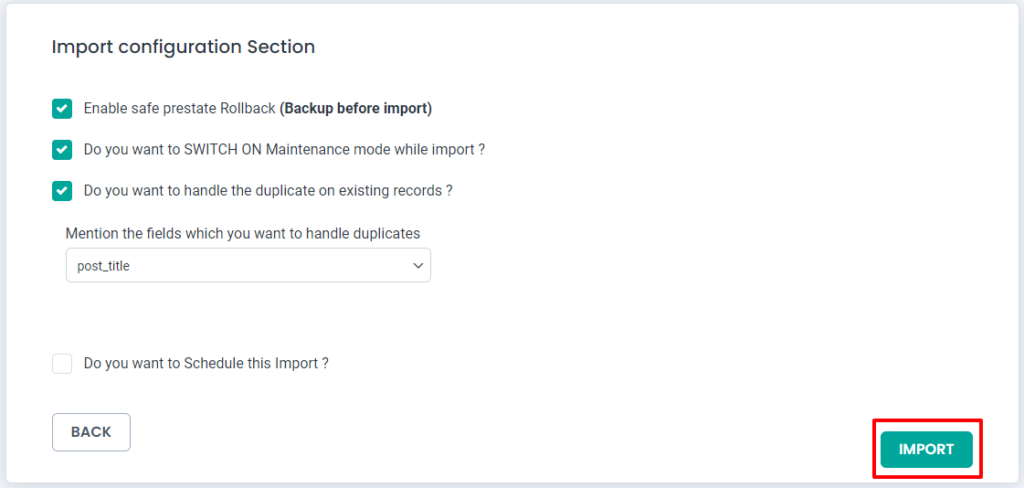
İçe ve Dışa Aktarma İşlemlerinizi Nasıl Planlayabilirsiniz?
WP Ultimate CSV/XML Importer eklentisi ile veri içe aktarma, dışa aktarma işleminizi planlamak kolaydır. WooCommerce'e veri dışa aktarma ve içe aktarma yaparken size rahatlık verir. Aşağıda, içe ve dışa aktarmayı ayrı ayrı nasıl programlayacağınızı öğrenebilirsiniz.
İçe aktarmayı planlayın
Planlama seçeneğini 'Yapılandırmayı İçe Aktar bölümünde' yapılandırabilirsiniz. Bu bölümü Medya İşleme'den sonra bulacaksınız. Yapılandırmayı içe aktarma bölümünde, 'Bu İçe Aktarmayı Planlamak istiyor musunuz?' seçeneğini etkinleştirin. seçenek. Ardından program verilerini, sıklığı, saat dilimini ve program zamanını sağlayın. Verdikten sonra, 'Planla' düğmesine tıklayın. Şimdi içe aktarmanız planlandı ve veriler belirtilen zamanda içe aktarılacak.
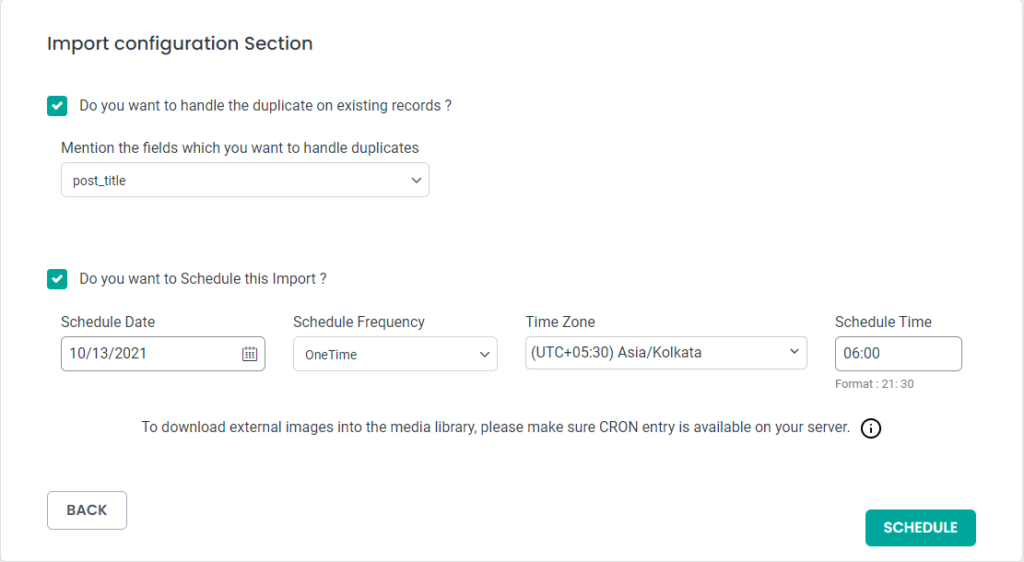
Veri dışa aktarma işleminizi planlayın
Dışa aktarmak istediğiniz veri türünü seçtikten sonra, sonraki sayfada 'Bu Dışa Aktarmayı Planlamak istiyor musunuz?' seçeneğini etkinleştirin. seçenek. Zamanlamayı içe aktarmayı yapılandırdığınız gibi, burada zamanlama tarihini, sıklığı, saat dilimini ve zamanlama zamanını sağlayın. Burada, Ana Bilgisayar Adı, Ana Bilgisayar bağlantı noktası, Ana Bilgisayar Kullanıcı Adı, Ana Bilgisayar Parolası, Ana Bilgisayar Yolu ve Bağlantı Türü gibi ayrıntıları sağlayarak FTP/SFTP ana bilgisayarlarını yapılandırabilirsiniz. Bunu yaparsanız, seçilen modülün dosya yedeği belirtilen Ana Bilgisayar konumunda saklanacaktır.
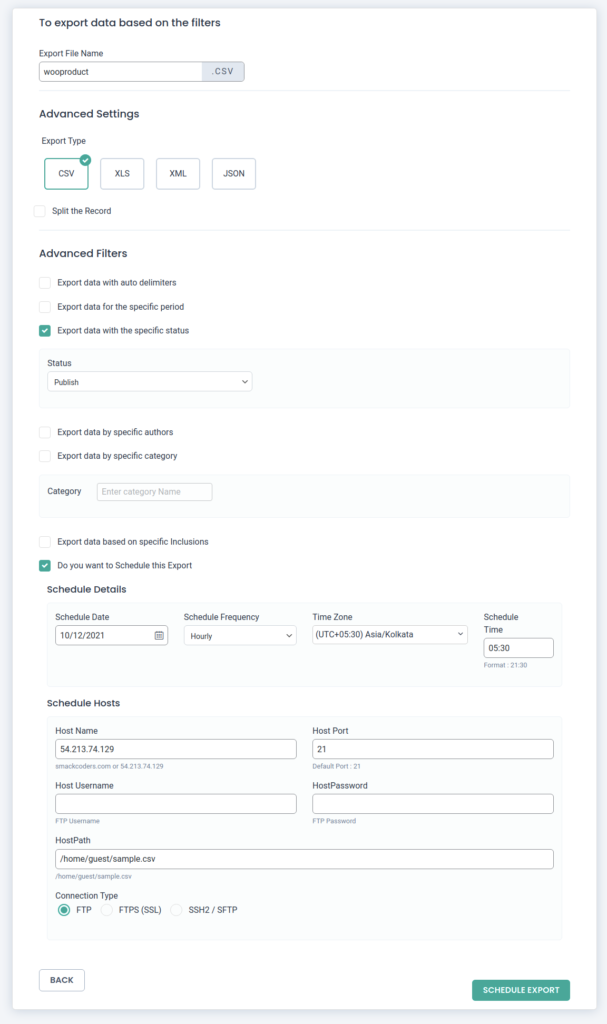
WP Ultimate CSV Importer ile veri aktarımı için demomuzu buradan deneyin. Örnek CSV ve örnek XML dosyalarını buradan indirebilirsiniz.
Sarmak
WP Ultimate CSV Importer ile WooCommerce sitesinden verileri bu şekilde dışa ve içe aktarırsınız. Şimdi deneyin ve verileri yeni WooCommerce mağazanıza başarıyla aktarın. Herhangi bir sorunuz varsa, lütfen [email protected] adresine bir e-posta bırakın.
